Dans cette rubrique, nous allons apprendre comment installer et configurer la dernière version officielle de Noyau de Nagios à partir de sources sur les serveurs Debian et Ubuntu.
Noyau de Nagios est un gratuit Application de surveillance de réseau Open Source conçu pour surveiller les applications réseau, les périphériques et leurs services associés et dans un réseau.
Nagios peut surveiller à distance des paramètres spécifiques du système d’exploitation via des agents déployés sur des nœuds et envoyer des alertes par courrier ou SMS afin d’avertir les administrateurs en cas d’échec de services critiques dans un réseau, tels que SMTP, HTTP, SSH, FTP et autres.
Exigences
Étape 1: Installez les pré-requis pour Nagios
1. Avant d’installer Nagios Core à partir de sources dans Ubuntu ou Debian, installez d’abord les composants suivants de la pile LAMP dans votre système, sans SGBDR MySQL composant de base de données, en exécutant la commande ci-dessous.
# apt install apache2 libapache2-mod-php php
2. À l’étape suivante, installez les dépendances système et les utilitaires suivants requis pour compiler et installer Noyau de Nagios à partir des sources, en émettant la commande suivante.
# apt install wget unzip zip autoconf gcc libc6 make apache2-utils libgd-dev
Étape 2: Installez Nagios 4 Core dans Ubuntu et Debian
3. Lors de la première étape, créez Nagios utilisateur système et groupe et ajouter un compte nagios à Apache www-data utilisateur, en émettant les commandes ci-dessous.
# useradd nagios # usermod -a -G nagios www-data
4. Une fois que toutes les dépendances, packages et exigences système pour compiler Nagios à partir des sources sont présents dans votre système, allez sur la page Web de Nagios et récupérez le dernière version de Nagios Core archive source stable en émettant ce qui suit commande wget.
# wget https://assets.nagios.com/downloads/nagioscore/releases/nagios-4.4.6.tar.gz
5. Ensuite, extrayez l’archive tar de Nagios et entrez dans le répertoire nagios extrait, avec les commandes suivantes. Problème commande ls pour lister le contenu du répertoire nagios.
# tar xzf nagios-4.4.6.tar.gz # cd nagios-4.4.6/ # ls
Exemple de sortie
total 600 -rwxrwxr-x 1 root root 346 Apr 28 20:48 aclocal.m4 drwxrwxr-x 2 root root 4096 Apr 28 20:48 autoconf-macros drwxrwxr-x 2 root root 4096 Apr 28 20:48 base drwxrwxr-x 2 root root 4096 Apr 28 20:48 cgi -rw-rw-r-- 1 root root 32590 Apr 28 20:48 Changelog drwxrwxr-x 2 root root 4096 Apr 28 20:48 common -rwxrwxr-x 1 root root 43765 Apr 28 20:48 config.guess -rwxrwxr-x 1 root root 36345 Apr 28 20:48 config.sub -rwxrwxr-x 1 root root 246354 Apr 28 20:48 configure -rw-rw-r-- 1 root root 29812 Apr 28 20:48 configure.ac drwxrwxr-x 5 root root 4096 Apr 28 20:48 contrib -rw-rw-r-- 1 root root 6291 Apr 28 20:48 CONTRIBUTING.md drwxrwxr-x 2 root root 4096 Apr 28 20:48 docs -rw-rw-r-- 1 root root 886 Apr 28 20:48 doxy.conf -rwxrwxr-x 1 root root 7025 Apr 28 20:48 functions drwxrwxr-x 11 root root 4096 Apr 28 20:48 html drwxrwxr-x 2 root root 4096 Apr 28 20:48 include -rwxrwxr-x 1 root root 77 Apr 28 20:48 indent-all.sh -rwxrwxr-x 1 root root 161 Apr 28 20:48 indent.sh -rw-rw-r-- 1 root root 422 Apr 28 20:48 INSTALLING ...
6. Maintenant, commencez à compiler Nagios à partir des sources en émettant les commandes ci-dessous. Assurez-vous de configurer Nagios avec une configuration de répertoire activée pour les sites Apache en exécutant la commande ci-dessous.
# ./configure --with-httpd-conf=/etc/apache2/sites-enabled
Exemple de sortie
*** Configuration summary for nagios 4.4.6 2020-04-28 ***:
General Options:
-------------------------
Nagios executable: nagios
Nagios user/group: nagios,nagios
Command user/group: nagios,nagios
Event Broker: yes
Install ${prefix}: /usr/local/nagios
Install ${includedir}: /usr/local/nagios/include/nagios
Lock file: /run/nagios.lock
Check result directory: /usr/local/nagios/var/spool/checkresults
Init directory: /lib/systemd/system
Apache conf.d directory: /etc/apache2/sites-enabled
Mail program: /bin/mail
Host OS: linux-gnu
IOBroker Method: epoll
Web Interface Options:
------------------------
HTML URL: http://localhost/nagios/
CGI URL: http://localhost/nagios/cgi-bin/
Traceroute (used by WAP):
Review the options above for accuracy. If they look okay,
type 'make all' to compile the main program and CGIs.
7. À l’étape suivante, créez des fichiers Nagios en exécutant la commande suivante.
# make all
8. Maintenant, installez les fichiers binaires Nagios, les scripts CGI et les fichiers HTML en exécutant la commande suivante.
# make install
9. Ensuite, installez les fichiers de configuration d’initialisation du démon Nagios et du mode de commande externe et assurez-vous d’activer le démon nagios à l’échelle du système en exécutant les commandes suivantes.
# make install-init # make install-commandmode # systemctl enable nagios.service
dix. Ensuite, exécutez la commande suivante afin d’installer quelques exemples de fichiers de configuration Nagios nécessaires à Nagios pour fonctionner correctement en exécutant la commande ci-dessous.
# make install-config
11. Installez également le fichier de configuration Nagios pour le serveur Web Apacahe, qui peut être installé dans / etc / apacahe2 / sites-enabled / répertoire, en exécutant la commande ci-dessous.
# make install-webconf
12. Ensuite, créez nagiosadmin compte et un mot de passe pour ce compte nécessaire au serveur Apache pour se connecter au panneau Web Nagios en exécutant la commande suivante.
# htpasswd -c /usr/local/nagios/etc/htpasswd.users nagiosadmin
13. Pour permettre au serveur HTTP Apache d’exécuter des scripts Nagios cgi et d’accéder au panneau d’administration de Nagios via HTTP, activez d’abord le module cgi dans Apache, puis redémarrez le service Apache et démarrez et activez le démon Nagios à l’échelle du système en émettant les commandes suivantes.
# a2enmod cgi # systemctl restart apache2 # systemctl start nagios # systemctl enable nagios
14. Enfin, connectez-vous à l’Interface Web de Nagios en pointant un navigateur vers l’adresse IP ou le nom de domaine de votre serveur à l’adresse URL suivante via le protocole HTTP. Connectez-vous à Nagios avec l’utilisateur nagiosadmin la configuration du mot de passe avec le script htpasswd.
http://IP-Address/nagios OR http://DOMAIN/nagios
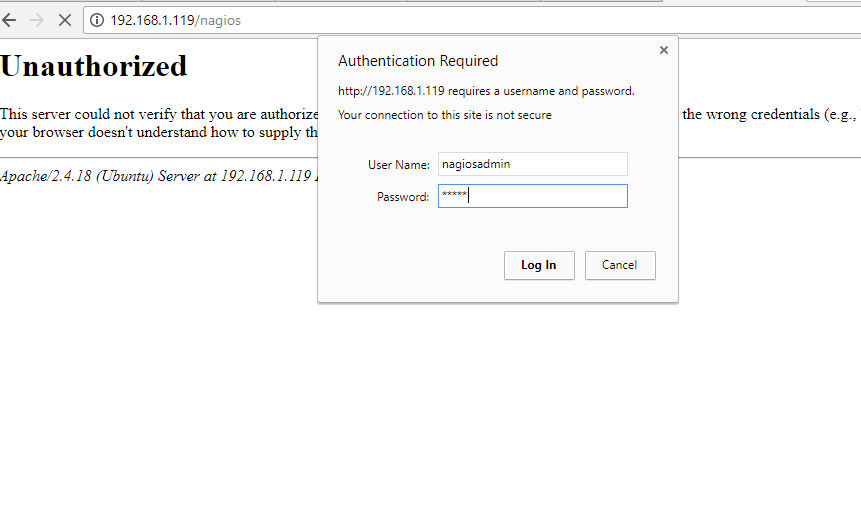
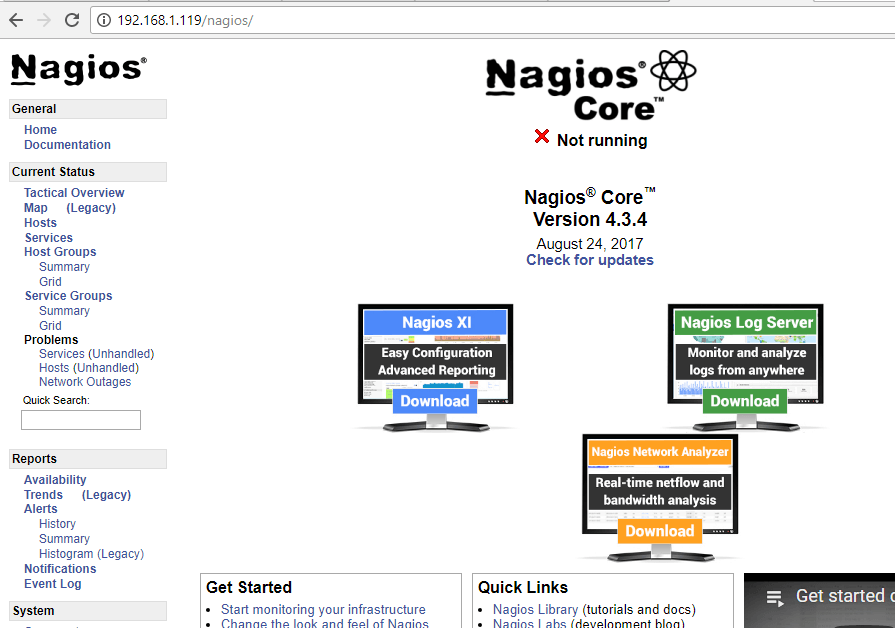
15. Pour afficher l’état de vos hôtes, accédez à État actuel -> Hôtes menu où vous remarquerez que certaines erreurs sont affichées pour l’hôte local, comme illustré dans la capture d’écran ci-dessous. L’erreur apparaît car Nagios n’a pas installé de plugins pour vérifier l’état des hôtes et des services.
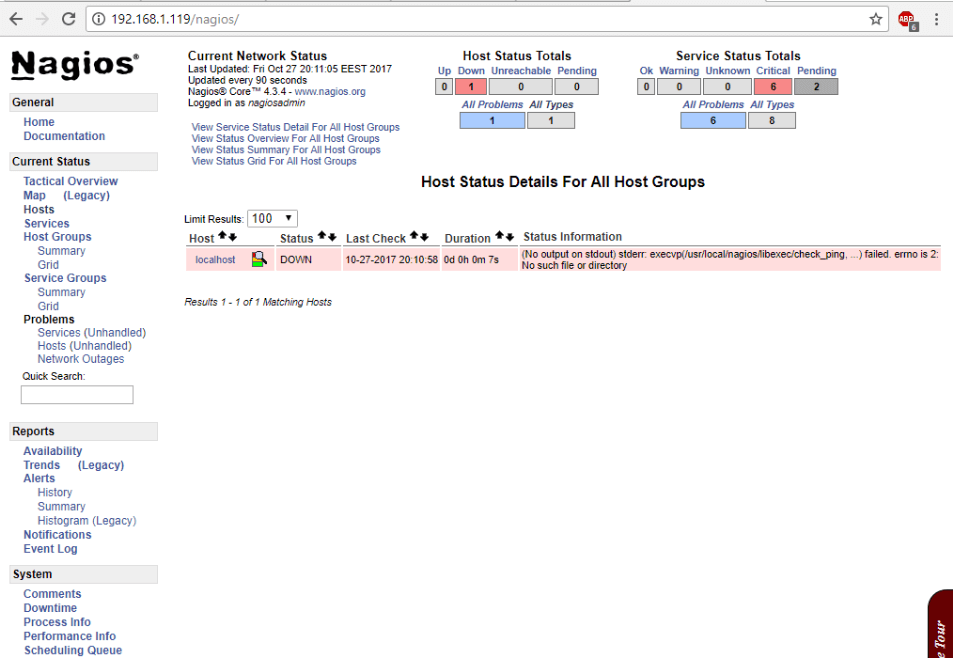
Étape 3: Installez les plugins Nagios dans Ubuntu et Debian
16. Pour compiler et installer les plugins Nagios à partir de sources dans Debian ou Ubuntu, à la première étape, installez les dépendances suivantes dans votre système, en exécutant la commande ci-dessous.
# apt install libmcrypt-dev make libssl-dev bc gawk dc build-essential snmp libnet-snmp-perl gettext libldap2-dev smbclient fping libmysqlclient-dev libdbi-dev
17. Ensuite, visitez la page des dépôts de plugins Nagios et télécharger la dernière archive tar du code source en émettant la commande suivante.
# wget https://github.com/nagios-plugins/nagios-plugins/archive/release-2.3.3.tar.gz
18. Allez-y et extrayez l’archive du code source de Nagios Plugins et changez le chemin vers le répertoire nagios-plugins extrait en exécutant les commandes suivantes.
# tar xfz release-2.3.3.tar.gz # cd nagios-plugins-release-2.3.3/
19. Maintenant, commencez à compiler et installer les plugins Nagios à partir des sources, en exécutant la série de commandes suivante dans la console de votre serveur.
# ./tools/setup # ./configure # make # make install
20. Les plugins Nagios compilés et installés peuvent être situés dans / usr / local / nagios / libexec / annuaire. Répertoriez ce répertoire pour afficher tous les plugins disponibles dans votre système.
# ls /usr/local/nagios/libexec/

21. Enfin, redémarrez le démon Nagios afin d’appliquer les plugins installés, en exécutant la commande ci-dessous.
# systemctl restart nagios.service
22. Ensuite, connectez-vous au panneau Web de Nagios et accédez à État actuel -> Services et vous devriez remarquer que tous les services des hôtes sont vérifiés maintenant par les plugins Nagios.
À partir du code couleur, vous devriez voir l’état actuel des services: la couleur verte est pour D’accord statut, jaune pour avertissement et rouge pour Critique statut.
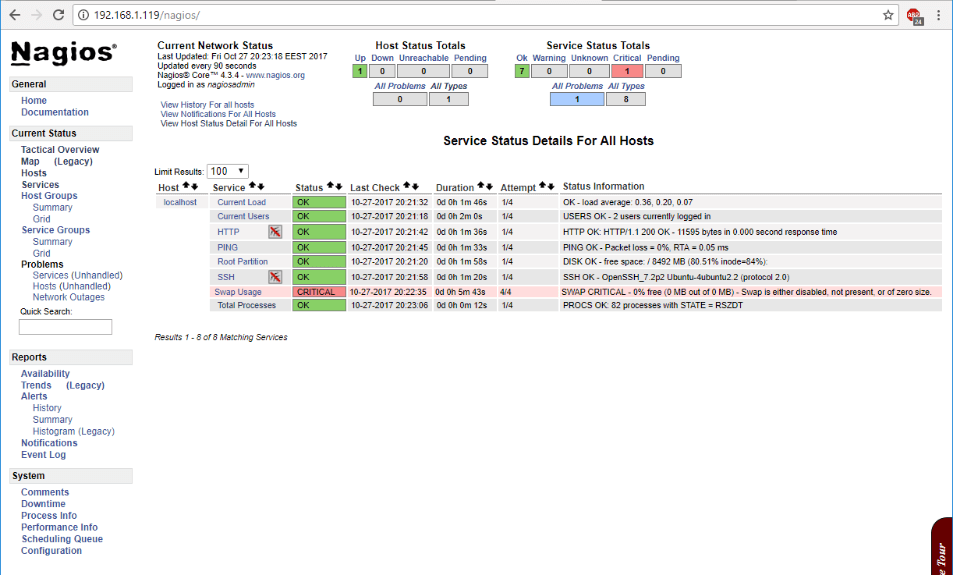
23. Enfin, pour accéder à l’interface Web d’administration de Nagios via le protocole HTTPS, émettez les commandes suivantes pour activer les configurations SSL Apache et redémarrez le démon Apache pour refléter les changements.
# a2enmod ssl # a2ensite default-ssl.conf # systemctl restart apache2
24. Après avoir activé les configurations SSL Apache, ouvrez /etc/apache2/sites-enabled/000-default.conf fichier à modifier et ajoutez le bloc de code suivant après DocumentRoot déclaration comme indiqué dans l’extrait ci-dessous.
RewriteEngine on
RewriteCond %{HTTPS} off
RewriteRule ^(.*) https://%{HTTP_HOST}/$1
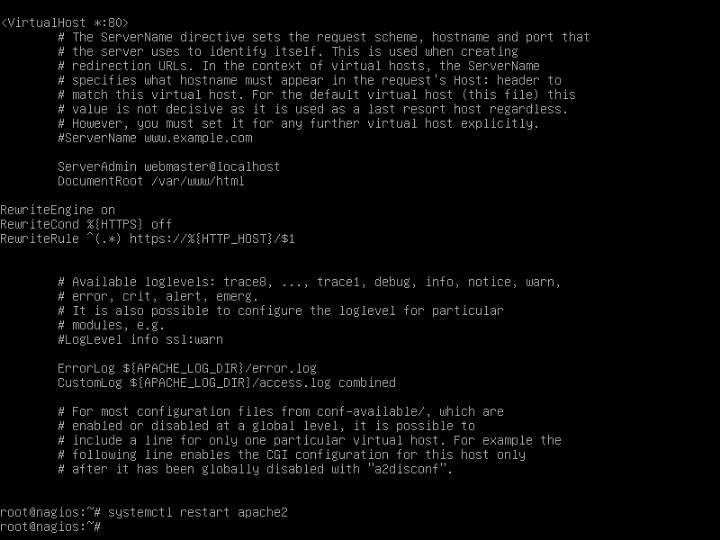
25. Vous devez redémarrer le démon Apache pour appliquer les règles configurées, en exécutant la commande ci-dessous.
# systemctl restart apache2.service
26. Enfin, actualisez le navigateur afin d’être redirigé vers le panneau d’administration de Nagios via le protocole HTTPS. Acceptez le message souhaité qui s’affiche dans le navigateur et connectez-vous à nouveau à Nagios avec vos informations d’identification.
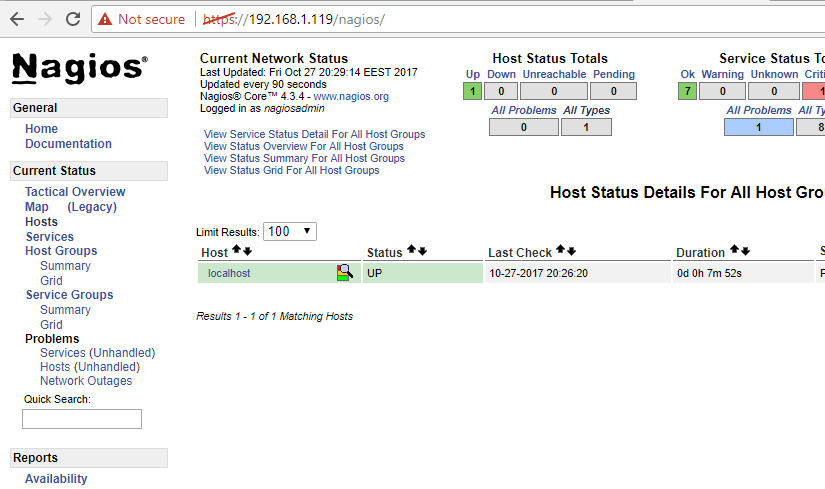
Toutes nos félicitations! Vous avez installé et configuré avec succès Noyau de Nagios système de surveillance à partir de sources Ubuntu serveur ou Debian.
.





![10 exemples de commandes Gzip [Compress Files in Linux]](https://media.techtribune.net/uploads/2023/06/Gzip-Command-in-Linux-238x178.png)



![[Fix] 5G manquant dans le type de réseau préféré sur Android](https://media.techtribune.net/uploads/2022/11/How-to-Fix-5G-Missing-from-Preferred-Network-Type-on-Android-180x135.png)
